Thông tin liên hệ
- 036.686.3943
- admin@nguoicodonvn2008.info

Sao lưu dữ liệu trên máy tính là điều cần thiết để chúng ta có thể lấy lại được toàn bộ dữ liệu quan trọng trên máy tính. Mặc định thì trong Windows cũng có sẵn công cụ File History để sao lưu và khôi phục, nhưng nhiều người vẫn lựa chọn sử dụng thêm một số phần mềm hỗ trợ sao lưu.
Phần mềm Iperius Backup Free hỗ trợ sao lưu nhiều loại dữ liệu trên máy tính từ hình ảnh, thư mục ảnh, file hệ thống đến cơ sở dữ liệu SQL, Oracle, MySQL, PostgreSQL. File sao lưu sau đó có thể lưu trữ trên dịch vụ đám mây tùy vào người dùng. Bài viết dưới đây sẽ hướng dẫn bạn đọc cách dùng Iperius Backup Free sao lưu dữ liệu.
Bước 1:
Người dùng click vào link dưới đây để tải phần mềm Iperius Backup Free rồi tiến hành cài đặt như bình thường. Dưới đây là giao diện chính của phần mềm.
Nhấn chọn Create new back hoặc biểu tượng tệp có dấu cộng ở góc ngoài cùng bên trái để thêm file muốn tạo bản sao lưu.
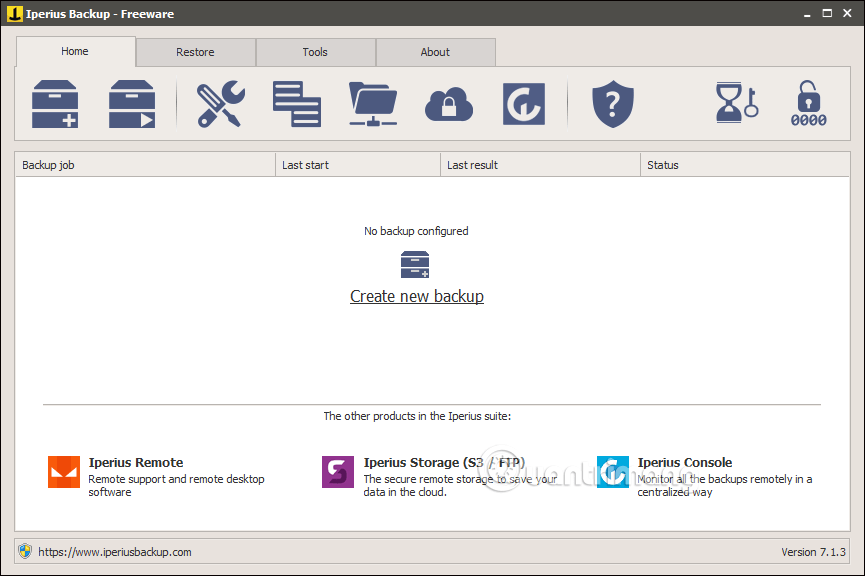
Bước 2:
Chuyển sang giao diện iTems, bạn chọn dữ liệu muốn sao lưu bằng cách nhấn Add file > Select rồi chọn loại dữ liệu muốn sao lưu. Cuối cùng nhấn Next để thực hiện.
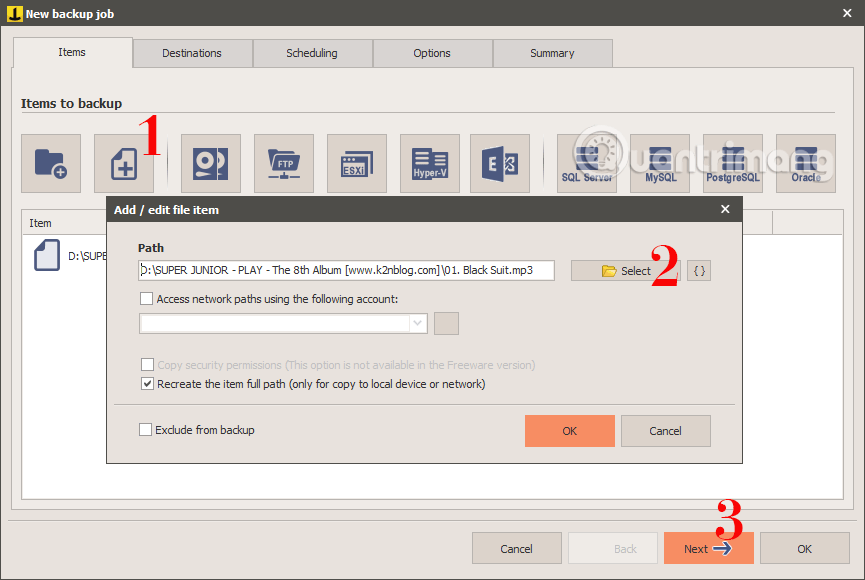
Bước 3:
Chuyển sang mục Destinations để chọn nơi lưu file sao lưu được phục hồi rồi bấm Next. Nhấn biểu tượng thư mục có dấu cộng để thêm.
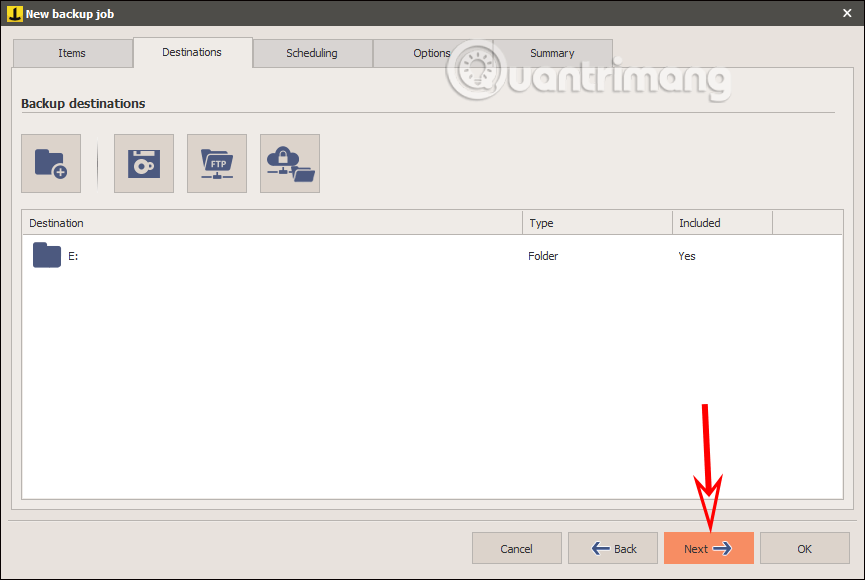
Bước 4:
Mục Scheduling để sao lưu theo thời gian, bằng cách tích chọn Run backup automatically using the following scheduling rồi thiết lập thời gian thực hiện.
Trong mục Options là tùy chọn nhập email người nào đó nếu như bạn thực hiện hộ người khác. Cuối cùng tại mục Summary chúng ta đặt tên cho file sao lưu rồi nhấn OK để thực hiện.
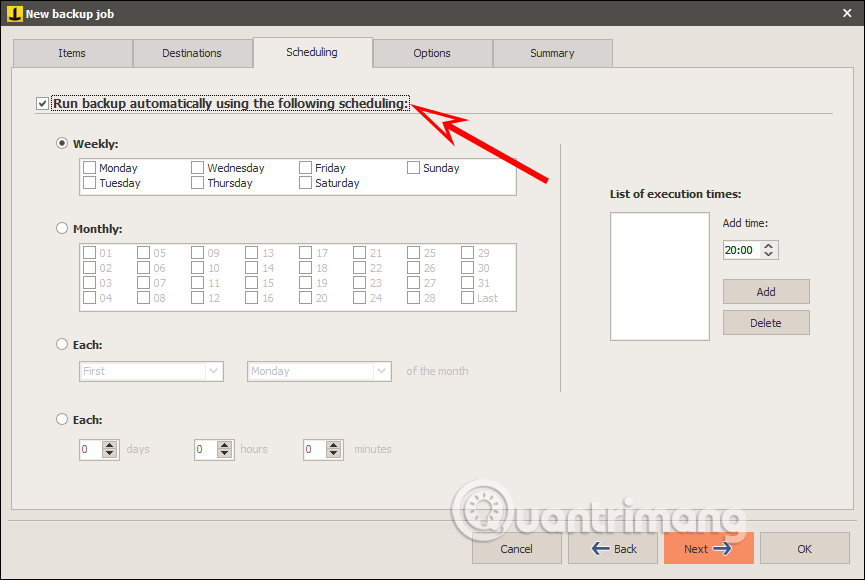
Bước 5:
Khi file sao lưu được tạo bạn sẽ thấy tại mục Home với định dạng *.ibj. Để lưu lại file này, nhấn chuột file vào file chọn Export rồi chọn nơi lưu.
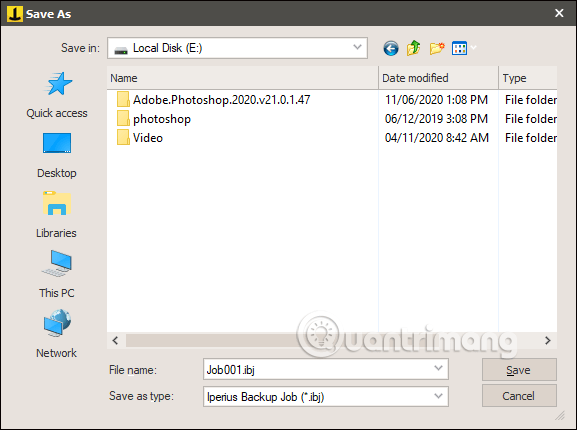
Bước 6:
Để khôi phục dữ liệu, bạn nhấn chuột phải vào file sao lưu chọn Run backup > Yes. Khi hoàn thành sẽ có thông báo Backup completed successfully và mở thư mục chọn nơi sao lưu lúc trước.

Nguồn tin: Quantrimang.com
Ý kiến bạn đọc
Những tin mới hơn
Những tin cũ hơn
 Đừng chỉ dùng Excel hoặc Sheets! Hãy kết hợp cả hai!
Đừng chỉ dùng Excel hoặc Sheets! Hãy kết hợp cả hai!
 Đừng đánh giá chê bai người khác chỉ vì họ khác mình!
Đừng đánh giá chê bai người khác chỉ vì họ khác mình!
 Em về tìm lại ngày xưa
Em về tìm lại ngày xưa
 Những hoạt động làm dịu tâm hồn
Những hoạt động làm dịu tâm hồn
 Những thiết lập Wi-Fi ẩn giúp Internet khách sạn nhanh hơn nhiều
Những thiết lập Wi-Fi ẩn giúp Internet khách sạn nhanh hơn nhiều
 Hàm DATEPART trong SQL Server
Hàm DATEPART trong SQL Server
 Cách xóa bỏ logo trong file PDF rất đơn giản
Cách xóa bỏ logo trong file PDF rất đơn giản
 Cách sửa USB bị hỏng trong Linux
Cách sửa USB bị hỏng trong Linux
 Nguyên nhân pin Chromebook cạn nhanh (và cách khắc phục)
Nguyên nhân pin Chromebook cạn nhanh (và cách khắc phục)
 Cách tạo ảnh GIF từ video quay màn hình trên Snipping Tool
Cách tạo ảnh GIF từ video quay màn hình trên Snipping Tool
 Những bài học thực tế về cuộc sống giúp bạn sống tốt và ý nghĩa hơn
Những bài học thực tế về cuộc sống giúp bạn sống tốt và ý nghĩa hơn
 Cách thiết lập code server dựa trên web trong Linux
Cách thiết lập code server dựa trên web trong Linux
 Cách chặn người khác thay đổi trỏ chuột trong Windows 11
Cách chặn người khác thay đổi trỏ chuột trong Windows 11
 Cách khởi động lại Windows 11 ngay lập tức
Cách khởi động lại Windows 11 ngay lập tức
 Những lá thư chưa gửi
Những lá thư chưa gửi
 Cách chỉnh độ rộng tự động trên Excel
Cách chỉnh độ rộng tự động trên Excel
 Kiểu dữ liệu trong Python: chuỗi, số, list, tuple, set và dictionary
Kiểu dữ liệu trong Python: chuỗi, số, list, tuple, set và dictionary
 Cách giãn dòng trong Word 2016, 2019, 2010, 2007, 2013
Cách giãn dòng trong Word 2016, 2019, 2010, 2007, 2013
 Cách hiển thị My Computer, This PC trên Desktop của Windows 10
Cách hiển thị My Computer, This PC trên Desktop của Windows 10
 8 tính năng Microsoft Office giúp bạn cắt giảm hàng giờ làm việc
8 tính năng Microsoft Office giúp bạn cắt giảm hàng giờ làm việc
